فهرست مطالب
تعمیر مودم با تعمیرکار خبره آچارباز
تعمیر مودم یکی از خدمات آچارباز است که تمامی خدمات تعمیرات مودم را شامل میشود. نظیر : اقدامات لازم برای راهاندازی و رفع قطعی اینترنت داخلی و حتی اداری. از نصب و راهاندازی مودم، نصب روتر و اتصال اینترنت تا عیبیابی، تعمیر مودم و رفع قطعی اینترنت، در سامانه آچارباز توسط کارشناس شبکه سیار و تعمیرکار مودم متخصص انجام میشود. جهت درخواست تعمیرات مودم، میتوانید از طریق دکمه ثبت سفارش در همین صفحه، یا از طریق اپلیکیشن آچارباز و یا تماس با شماره 02154591616 اقدام کنید.درخواست خدمت

تعمیر تلویزیون در منزل
مراحل ثبت درخواست تعمیر مودم
1. ثبت درخواست به صورت آنلاین در سایت یا تماس با شماره 02154591616
2.ارائه راهنمایی های اولیه توسط کارشناس (عیب یابی و تشخیص منشا خرابی)
3. برآورد هزینه و هماهنگی زمان مراجعه کارشناس
4. حضور تعمیرکار مودم در محل شما
5.تست دستگاه و پایان سفارش
تعمیرکار مودم آچارباز چه مدل هایی را تعمیر میکند؟
مودمها به دو دسته ADSL و معمولی تقسیم میشوند. مودمهای معمولی فاقد WIFI بوده و از طریق کابل LAN به رایانه و لپ تاپ متصل میشوند.
مودم ADSL
مودمهای ADSL هم ارتباط کابلی و هم بیسیم برقرار کرده و اینترنت را با سرعتی بالا در اختیار شما میگذارند. مودم ADSL به دلیل استفاده از شبکههای بیسیم و WIFI محبوبیت و کاربرد بیشتری دارند. پرفروشترین مدلهای مودم ADSL در بازار، تی پی لینک و دی لینک هستند.
مودم VDSL
VDSL از تکنولوژی بهتری به نسبت ADSL برخوردار بوده و سرعت ارتباط و پهنای باند و هزینه راه اندازی این شبکه بسیار بالا است. در حال حاضر استفاده از این فناوری، کم و محدود بوده و این مودم ADSL است که محبوبیت بیشتری دارد.
مودم وایمکس
نسل جدیدی از اینترنت پر سرعت، که آن را بدون نیاز به خط تلفن ارائه میداد. در ایران مبین نت و سپس ایرانسل، از اولین شرکتهایی بودند که این فناوری را ارائه میدادند.
مودم LTE
برای استفاده از مودم LTE، به یک سیم کارت و بسته اینترنتی نیاز دارید. استفاده از این مودمها بسیار راحت است و زمانی را از شما نمیگیرد. تمامی این عوامل در کنار سرعت بالا باعث شده، مودم LTE رقیبان خود را پشت سر بگذارد.
مودم TD-LTE
مودم TD-LTE، آخرین نسل از اینترنت ثابت، که آن را به صورت بیسیم ارائه میدهد. این فناوری در مقایسه با سایر اینترنتهای ثابت، سرعت بیشتری داشته و محدودیتهایی مانند عدم جابهجایی مودم را برطرف کرده است.
با توجه به افزایش هزینهها و بالا رفتن قیمتهای مودم TD-LTE و ADSL و…بهتر است به جای تعویض، آنها را تعمیر کنید. آچارباز با داشتن تجربه در زمینه انواع خدمات اینترنتی، مودم شما را در اسرع وقت تعمیر خواهد کرد. در ادامه به معرفی برخی از مشکلاتی که، در هنگام استفاده از مودم با آن مواجه میشوید میپردازیم.
روال تعمییر مودم چگونه است؟
بعد از ثبت سفارش شما برای تعمیر مودم، کارشناسان آچارباز هماهنگیهای لازم را با شما برای حضور تعمیرکار در محل انجام داده و فرآیند تعمیرات مودم آغاز میشود. بعد از بررسی و عیبیابی مودم، هزینه تعویض قطعه یا تعميرات مودم با شما هماهنگ شده و سپس تعمیرکار برای تعمیر مودم اقدام میکند.
مهمترین مشکلات در تعمیر مودم که تعمیرکار آچارباز برطرف میکند
· مودم سوخته است
سوختن مودم، مشکلی نیست که خود را به صورت ناگهانی نشان بدهد. اما با دانستن و دیدن نشانهها و علائمی، میتوانید بفهمید که دستگاه سوخته است. اولین نشانه، کاهش شدید سرعت اینترنت است.
برای دانستن دومین نشانه، باید به چراغهای روی مودم دقت کنید. در هنگام سوختن مودم، چراغها دیگر به حالت عادی برنگشته یا تنها چراغ پاور روشن میماند.
مجبور هستید برای استفاده از اینترنت، چندین بار دستگاه را ریست کنید. با این حال اینترنت نیز، مدام قطع و وصل خواهد شد. تعمیرکار آچارباز قادر است با تعویض برخی از قطعات مودم، دستگاه را عیب یابی و رفع ایراد کند. اما این نکته را نیز در نظر بگیرید که، گاهی شدت آسیب به حدی زیاد است که، راهی جز تعویض باقی نمیماند.
· خاموش شدن چراغ مودم
برای رفع مشکل خاموش شدن ناگهانی مودم، ابتدا دستگاه را خاموش کرده و سپس تمامی کابلها را چک کنید. بعد از گذشت دقایقی مودم را دوباره روشن کرده و اجازه دهید، با سرور اینترنت ارتباط برقرار کند. اگر هنوز نمیتوانید به اینترنت متصل شوید، دفترچه راهنمای مودم را برداشته و چراغهای دستگاه را نگاه کنید. چشمک زدن یا ثابت ماندن چراغهای مودم، به شما خبر از وضعیت دستگاه میدهند. اگر چراغ پاور چشمک زده و یا تمامی چراغها خاموشند، باید بدانید که در این شرایط دستگاه هیچ قدرتی ندارد.
مشکلات رایج کاربران در زمینه تعمیر مودم که آچارباز رفع میکند
اگر هر کدام از مشکلات زیر را دارید، تعمیرکار مودم آچارباز در خدمت شماست تا در سریعترین زمان مشکل را برطرف و دسترسی به اینترنت را برای شما فرام کند.
- روشن نشدن چراغهای مودم
- چراغ مودم چشمک میزند
- روشن نشدن مودم adsl
- دستگاه به اینترنت متصل نمیشود
- خرابی انتن مودم
- مودم کانفیگ نمیشود
- شبکه وای فای پیدا نمیشود
- لپ تاپ به اینترنت وصل نمیشود
- Adsl نویز دارد
- وای فای خانه هک شده است
با یک تماس با شماره 02154591616 میتوانید مشکل را به بهترین شکل و منصفانهترین قیمت برطرف کنید.
چرا باید از خدمات تعمیر مودم آچارباز استفاده کنم؟
آچارباز یک سامانه خدماتی با بیش از 200 خدمت مختلف است که تمامی این خدمات، با گارانتی یک ماهه ارائه میشود.
متخصصین آچارباز تیمی حرفهای، دارای مدارک فنی معتبر و سال]ا تجربه کار در حوزههای تعمیراتی هستند و با قیمتی بسیار منصفانه تعمیرات مودم شما را انجام میدهند. این خدمات با حضور تعمیر کار در محل شما انجام میشود و در صورتی که نیاز باشد، با هماهنگی شما، دستگاه به تعمیرگاه مودم آچارباز منتقل خواهد شد.
از آنجا که تعمیرات مودم امری تخصصیست، باید دستگاه خود را به یک تعمیرگاه مجهز و مطمئن بسپارید. تعمیرکار مودم آچارباز با استفاده از ابزار مخصوص و مدرن اقدام به تعمیر مودم شما خواهد کرد تا خیالتان از اتصال به اینترنت راحت باشد.
تعمیر تلویزیون در منزل
* برندهایی که توسط آچارباز تعمیر شده است:
مناطق تحت پوشش این خدمت در آچارباز
تعمیرات در محل:
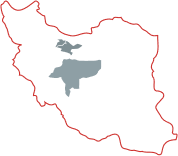
تعمیرات پستی فعال:
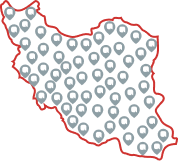
سوالات متداول:
آیا مودم قابل تعمیر است؟
پاسخ ساده است، شما میتوانید برای تعمیر انواع مودم adsl ،vdsl ،wimax و مودم TD-LTE و…روی آچارباز حساب کنید. کافیست درخواست خود را از طریق سایت و یا اپلیکیشن آچارباز ثبت کنید. یک راه دیگر برای ثبت درخواست تعمیر مودم، ارسال عدد 16160205، به سامانه پیامکی 10008363 است.
بعد از ثبت درخواست در آچارباز، تیم پشتیبان با شما تماس گرفته و بعد از انجام هماهنگی لازم تعمیرکار را، در زمان دلخواهتان به مکان مورد نظرتان میفرستد. تمامی خدمات انجام شده در آچارباز، حتی تعمیر مودم دارای یکماه گارانتی معتبر هستند.
چراغ DSL روی مودم قرمز است. برای رفع مشکل چه کار باید بکنم؟
ابتدا ارتباط بین مودم و خط تلفن را کنترل کنید. اگر باز هم مشکل وجود داشت، بهتر است با ارائه دهنده خدمات اینترنت خود تماس بگیرید. در صورتی که با راهنمایی آنها هم مشکل رفع نشد احتمالا باید برای تعمیر مودم اقدام کنید.
کیفیت اینترنت من خیلی پایین است. چه کار باید بکنم؟
ابتدا با راهنمایی شرکت ارائه دهنده خدمات اینترنتتان، اطمینان حاصل کنید که در تنظیمات مودم شما هیچ محدودیتی برای پهنای باند وجود ندارد. اگر مشکل رفع نشد، ممکن است دلیل ان مشکلاتی در کابلکشی تلفن باشد یا بورد مودم دچار مشکل باشد. در این زمینه میتوانید از یک تعمیرکار مودم کمک بگیرید.
مودم من به طور مداوم قطع و وصل میشود. چه کار باید بکنم؟
گاهی اوقات این مشکل با یک بار ریست کردن مودم رفع میشود. برای این کار ابتدا مودم را خاموش کنید و اجازه دهید چند ساعت خاموش بماند. سپس مودم را روشن کنید. اگر مشکل رفع نشد، با ارائه دهنده خدمات اینترنت خود تماس بگیرید. در صورت ادامه داشتن مشکل میتوانید به یک تعمیرگاه مودم مراجعه کرده یا از یک سرویس تعمیر مودم در محل کمک بگیرید.
سرعت وای فای من شدیداً کند میشود. چه کار باید بکنم؟
این مشکل ممکن است به دلیل تعدد دتسگاههای متصل به مودم باشد. گاهی هم هنگام دانلود یک فایل حجیم از اینترنت، سرعت وای فای کاهش مییابد. بنابراین ابتدا این دو نکته را بررسی کرده و در صورت رفع نشدن مشکل، برای بررسی بهتر مودم، به تعمیرگاهی تعمیرات مودم مراجعه کنید.
چراغ WLAN مودم روشن است، اما وایفای برای من قابل دسترسی نیست. چه کار باید بکنم؟
این مشکل معمولاً به دلیل تنظیمات اشتباه مودم رخ میدهد. تنظیمات مودم را بررسی کنید و اگر مشکل رفع نشد با یک تعمیرکار مودم متخصص مشورت کنید.








